
1S_8.2_Praktikum
.pdf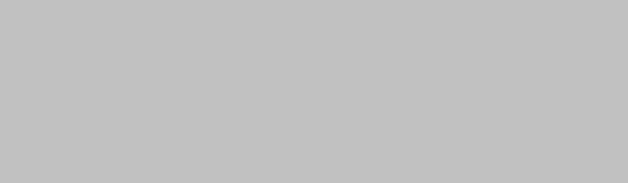
Движение.Клиент = Клиент; Движение.Мастер = Мастер;
Движение.Количество = ВыборкаДетальныеЗаписи.КоличествоВДокументе; Движение.Выручка = ВыборкаДетальныеЗаписи.СуммаВДокументе; Движение.Стоимость = ВыборкаДетальныеЗаписи.Стоимость *
ВыборкаДетальныеЗаписи.КоличествоВДокументе;
КонецЦикла;
КонецПроцедуры
Теперь запустите 1С: Предприятие в режиме отладки и перепроведите документы ОказаниеУслуги, проверьте, что ничего не изменилось.
Т.о. мы выполнили первый пункт нашего плана – избавились в процедуре проведения от считывания всех данных объекта Номенклатура, оптимизировав выполнение процедуры проведения.
Автоматический расчет стоимости
Приступим ко второму этапу плана. До сих пор стоимость расходуемых материалов мы вписывали в документ Оказание услуги вручную, при его создании.
Теперь же будем определять стоимость номенклатуры «по среднему»: для каждой номенклатуры делить ее общую, суммарную стоимость на имеющееся у нас количество номенклатуры, т.о. получая среднюю стоимость единицы номенклатуры.
Чтобы выполнить такой расчет, понадобятся дополнительные данные, которых сейчас нет. Для каждой номенклатуры из табличной части нам понадобятся:
Ее стоимость, хранящаяся в регистре СтоимостьМатериалов;
Общее ее количество на всех складах, хранящееся в регистре
ОстаткиМатериалов.
Поэтому нам нужно будет доработать запрос, чтобы он получал из БД и эти данные тоже. Т.о. нам хотелось бы, чтобы запрос возвращал следующие поля для каждой номенклатуры, которая есть в документе:
191

Табличная часть документа |
|
Регистр |
Регистр |
|||
|
|
|
|
Стоимость |
Остатки |
|
|
|
|
|
материалов |
материалов |
|
|
|
|
|
|
|
|
Номенклатура |
Кол-во в |
Сумма в |
Вид |
Стоимость |
Кол-во на всех |
|
документе |
документе номенклатуры |
складах |
||||
|
|
|||||
Первые четыре поля мы уже получаем из табличной части самого документа, а последние два нужно будет получить из других таблиц.
Это значит, что наш запрос должен содержать два левых соединения таблицы документа с другими таблицами: одно – с таблицей
РегистрНакопления.СтоимостьМатериалов.Остатки; другое – с таблицей РегистрНакопления.ОстаткиМатериалов.Остатки.
Важная деталь: в предложенной схеме виртуальные таблицы будут возвращать стоимость и остатки абсолютно для всей номенклатуры, когда нас интересует только та, которая указана в нашем документе.
Для маленькой базы это не важно, но для реальной БД, где 15 000 наименований и только 5 используются в документе – это непозволительная расточительность вычислительных ресурсов.
Поэтому во все виртуальные таблицы, которые мы будем использовать, нужно добавить условие отбора только номенклатуры из табличной части нашего документа. В этом случае стоимость и остатки будут рассчитаны не для всей номенклатуры вообще, а только для нужной нам.
Чтобы не получать список номенклатуры три раза (для документа и в каждой виртуальной таблице заново), мы можем сформировать его заранее и затем уже использовать в нужных нам условиях запроса.
Выполнить эту задачу нам помогут временные таблицы – программные объекты, которые разработчик может создать и заполнить данными, а запросы могут использовать данные временных таблиц для своих нужд.
Таким образом, схема нашего запроса приобретает следующий вид:
192
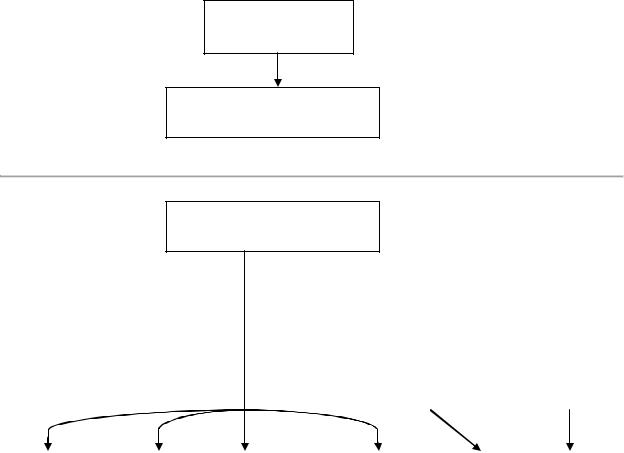
Табличная часть документа
Временная таблица с номенклатурой документа
Запрос 1
Запрос 2
Временная таблица с номенклатурой документа
Регистр |
|
Регистр |
Стоимость |
|
Остатки |
материалов |
|
материалов |
для |
|
для |
номенклатуры |
|
номенклатуры |
из табличной |
|
из табличной |
части |
|
части |
|
|
|
|
Кол-во в |
Сумма в |
Вид |
|
Кол-во на |
|
Номенклатура |
Стоимость |
всех |
||||
документе |
документе |
номенклатуры |
||||
|
|
складах |
||||
|
|
|
|
|
||
|
|
|
|
|
|
В режиме Конфигуратор
Первое – мы удалим реквизит табличной части Стоимость документа ОказаниеУслуги, который нам больше не понадобится. Для этого откройте окно редактирования объекта Документа ОказаниеУслуги, перейдите на закладку Данные, раскройте список реквизитов табличной части документа, выделите реквизит Стоимость и нажмите кнопку Удалить в командной панели. Хотя проще это сделать из окна конфигурации.
Также удалите поле Стоимость из таблицы ПереченьНоменклатуры,
расположенной в форме.
193
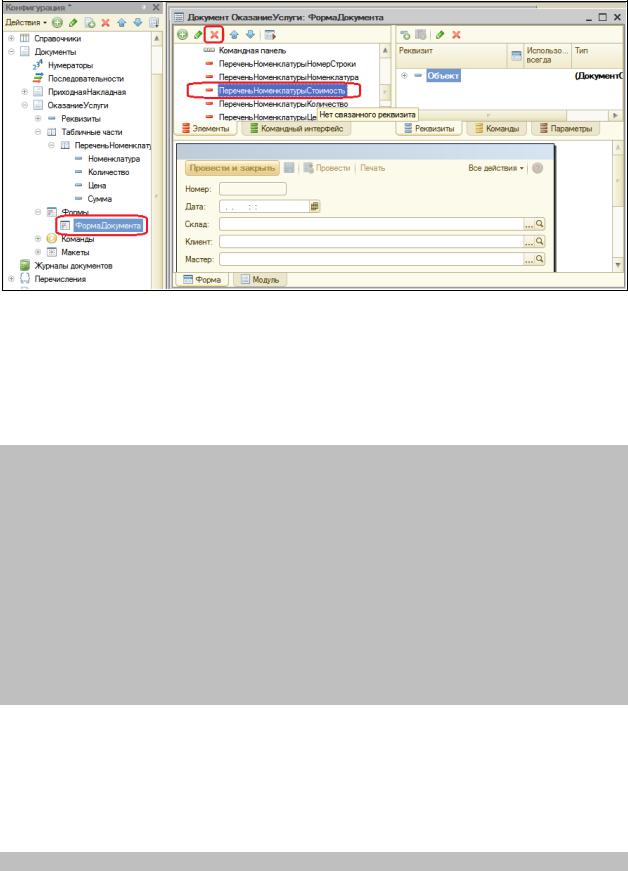
Временную таблицу мы сформируем с помощью того запроса, который у нас уже написан. Откройте модуль документа ОказаниеУслуги.
В процедуре ОбработкаПроведения() перед созданием запроса создайте менеджер временных таблиц и укажите, что этот запрос будет использовать созданный менеджер:
Процедура ОбработкаПроведения(Отказ, Режим)
Движения.ОстаткиМатериалов.Записывать = Истина; Движения.СтоимостьМатериалов.Записывать = Истина; Движения.Продажи.Записывать = Истина;
//Создать менеджер временных таблиц. МенеджерВТ = Новый МенеджерВременныхТаблиц;
Запрос = Новый Запрос;
//Укажем, какой менеджер временных таблиц использует этот запрос Запрос.МенеджерВременныхТаблиц = МенеджерВТ;
Запрос.Текст = "ВЫБРАТЬ
| ОказаниеУслугиПереченьНоменклатуры.Номенклатура,
Теперь изменим запрос, чтобы он создавал временную таблицу, которая будет храниться в нашем менеджере временных таблиц МенеджерВТ.
Чтобы конструктор запроса смог открыть наш запрос, удалите из него строку (поля Стоимость у нас больше нет) и запятую в строке выше этой:
МАКСИМУМ(ОказаниеУслугиПереченьНоменклатуры.Стоимость) КАК Стоимость
Получится следующее:
194
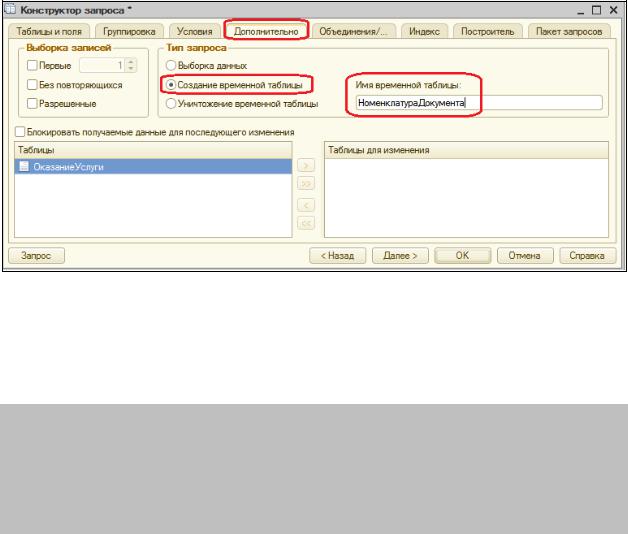
Запрос.Текст = |
|
|
"ВЫБРАТЬ |
|
|
| |
ОказаниеУслугиПереченьНоменклатуры.Номенклатура, |
|
| |
|
|
ОказаниеУслугиПереченьНоменклатуры.Номенклатура.ВидНоменклатуры |
КАК |
|
ВидНоменклатуры, |
|
|
| |
СУММА(ОказаниеУслугиПереченьНоменклатуры.Количество) |
КАК |
КоличествоВДокументе, |
|
|
| |
СУММА(ОказаниеУслугиПереченьНоменклатуры.Сумма) |
КАК |
СуммаВДокументе |
|
|
| |
|
|
|ИЗ |
|
|
|
|
|
Установите курсор внутрь текста запроса (например, на слове ВЫБРАТЬ) и выполните команду контекстного меню Конструктор запроса.
Чтобы результат запроса поместить во временную таблицу, перейдите на закладку Дополнительно и отметьте пункт Создание временной таблицы. Задайте ей имя – НоменклатураДокумента. Нажмите ОК.
Конструктор сформировал текст запроса с одной новой строкой:
"ВЫБРАТЬ |
|
|
| |
ОказаниеУслугиПереченьНоменклатуры.Номенклатура, |
|
| |
|
|
ОказаниеУслугиПереченьНоменклатуры.Номенклатура.ВидНоменклатуры |
КАК |
|
ВидНоменклатуры, |
|
|
| |
СУММА(ОказаниеУслугиПереченьНоменклатуры.Количество) |
КАК |
КоличествоВДокументе, |
|
|
| |
СУММА(ОказаниеУслугиПереченьНоменклатуры.Сумма) |
КАК |
СуммаВДокументе |
|
|
|ПОМЕСТИТЬ НоменклатураДокумента |
|
|
|ИЗ |
|
|
| |
Документ.ОказаниеУслуги.ПереченьНоменклатуры |
КАК |
ОказаниеУслугиПереченьНоменклатуры
195
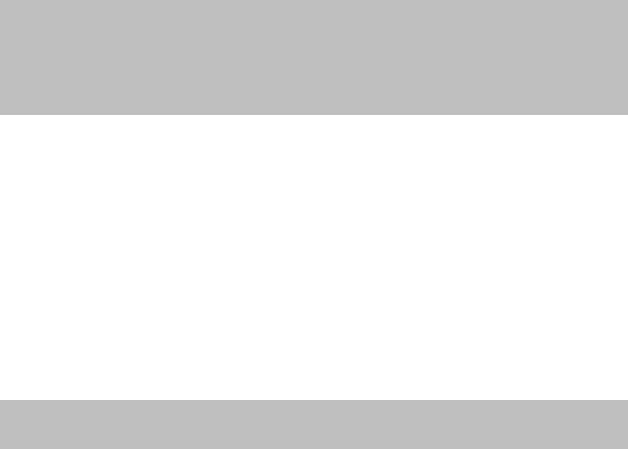
|ГДЕ |
|
| |
ОказаниеУслугиПереченьНоменклатуры.Ссылка = &Ссылка |
| |
|
|СГРУППИРОВАТЬ ПО |
|
| |
ОказаниеУслугиПереченьНоменклатуры.Номенклатура, |
| |
|
ОказаниеУслугиПереченьНоменклатуры.Номенклатура.ВидНоменклатуры";
Это означает, что результат запроса будет сохранен во временной таблице НоменклатураДокумента. Это был Запрос 1 на нашей схеме.
Теперь если мы для другого запроса укажем этот же самый менеджер временных таблиц МенеджерВТ, то в другом запросе мы сможем обратиться к данным этой временной таблицы.
Займемся вторым запросом.
Установите курсор на следующую строку после оператора Результат = Запрос.Выполнить(); (именно здесь выполняется создание временной таблицы) и напишите заготовку будущего запроса:
Запрос2 = Новый Запрос; Запрос2.МенеджерВременныхТаблиц = МенеджерВТ; Запрос2.Текст = "";
Мы создали новый объект Запрос и назначили ему тот же самый менеджер временных таблиц, чтобы иметь возможность обращаться к созданной нами ранее временной таблице.
Установите курсор внутрь кавычек и выполните контекстную команду Конструктор запроса. Согласитесь на создание нового запроса.
Создадим описание временной таблицы в этом запросе. Для этого над списком Таблицы нажмите Создать описание временной таблицы  .
.
Введите имя нашей временной таблицы НоменклатураДокумента и добавьте поля:
Номенклатура, тип СправочникСсылка.Номенклатура;
ВидНоменклатуры, тип ПеречислениеСсылка.ВидыНоменклатуры;
КоличествоВДокументе, тип Число, 15, 3;
СуммаВДокументе, тип Число, 15, 2.
Нажмите ОК.
196

Выберите из НоменклатураДокумента все поля и нажмите кнопку
Запрос.
ВЫБРАТЬ НоменклатураДокумента.Номенклатура,
НоменклатураДокумента.ВидНоменклатуры, НоменклатураДокумента.КоличествоВДокументе, НоменклатураДокумента.СуммаВДокументе
ИЗ
НоменклатураДокумента КАК НоменклатураДокумента
Итак, мы создали первую часть второго запроса – выбрали информацию из временной таблицы. Теперь будем соединять эту конструкцию левыми соединениями с таблицами остатков.
Добавим в список таблиц запроса виртуальную таблицу
РегистрНакопления.СтоимостьМатериалов.Остатки. Из нее выберем поле СтоимостьОстаток. Перейдем на закладку Связи и зададим связь между таблицами.
197
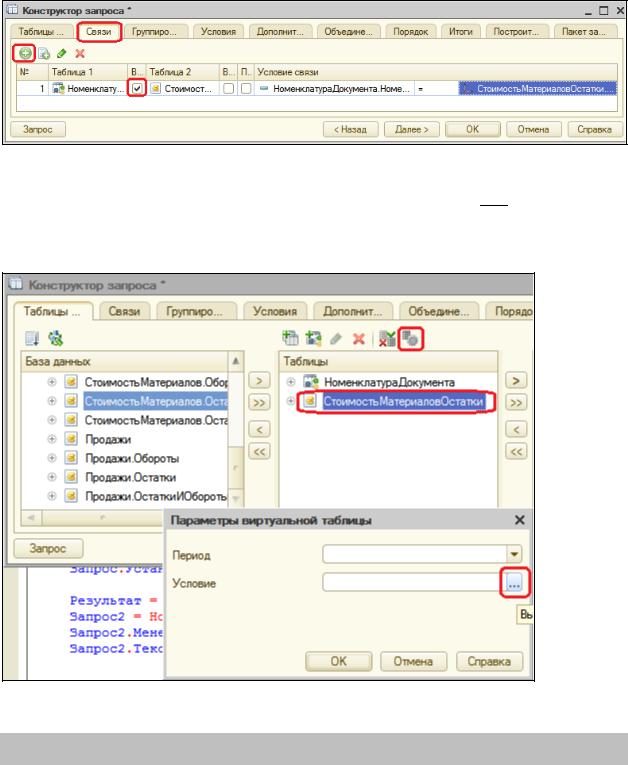
Из временной таблицы будем выбирать все записи, и поле Номенклатура временной таблицы должно быть равно полю Материал таблицы остатков.
Ограничим виртуальную таблицу только нужной номенклатурой. Для этого вернемся на вкладку таблицы и поля, выделите в списке таблицу
СтоимостьМатериаловОстатки и нажмите кнопку  Параметры виртуальной таблицы.
Параметры виртуальной таблицы.
Задайте условие:
Материал В (ВЫБРАТЬ НоменклатураДокумента.Номенклатура ИЗ НоменклатураДокумента)
Т.е. материал должен быть среди номенклатуры, выбранной из временной таблицы. Нажмите ОК.
198
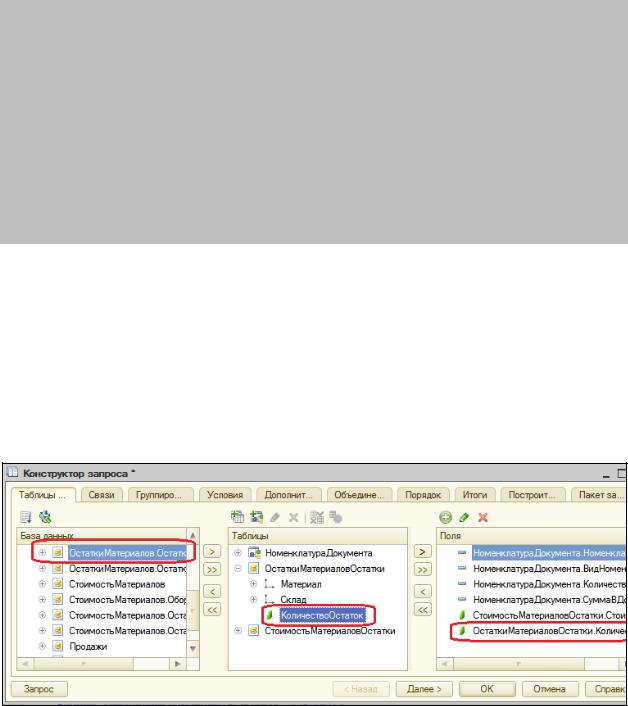
Теперь нажмите кнопку Запрос и посмотрите на текст, сформированный конструктором.
ВЫБРАТЬ НоменклатураДокумента.Номенклатура,
НоменклатураДокумента.ВидНоменклатуры, НоменклатураДокумента.КоличествоВДокументе, НоменклатураДокумента.СуммаВДокументе, СтоимостьМатериаловОстатки.СтоимостьОстаток
ИЗ
НоменклатураДокумента КАК НоменклатураДокумента ЛЕВОЕ СОЕДИНЕНИЕ РегистрНакопления.СтоимостьМатериалов.Остатки(
|
, |
|
|
Материал В |
|
|
(ВЫБРАТЬ |
|
|
НоменклатураДокумента.Номенклатура |
|
|
ИЗ |
|
|
НоменклатураДокумента)) |
КАК |
СтоимостьМатериаловОстатки |
|
|
ПО |
НоменклатураДокумента.Номенклатура |
= |
СтоимостьМатериаловОстатки.Материал |
|
|
Тем самым мы добавили к выбранным ранее полям стоимость номенклатуры.
Теперь добавим виртуальную таблицу остатков регистра
ОстаткиМатериалов.Остатки, из которой выберем поле Количество.Остаток.
Перейдите на закладку Связи и задайте связь между таблицами.
Из временной таблицы будем выбирать все записи, поле Номенклатура временной таблицы должно быть равно полю Материал таблицы остатков.
199
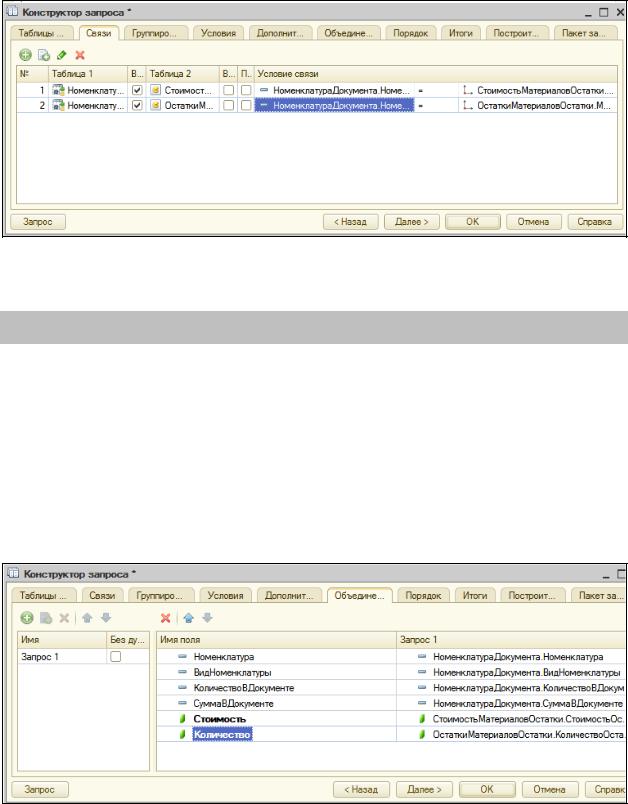
Также зададим параметры виртуальной таблицы
ОстаткиМатериаловОстатки. В параметр Условие введите:
Материал В (ВЫБРАТЬ НоменклатураДокумента.Номенклатура ИЗ НоменклатураДокумента)
Тем самым мы добавили к выбранным ранее полям остатки номенклатуры на всех складах.
В заключение перейдем на закладку Объединения/Псевдонимы и зададим следующие псевдонимы полей:
СтоимостьОстаток – Стоимость;
КоличествоОстаток – Количество.
В результате получим следующий текст запроса:
200
